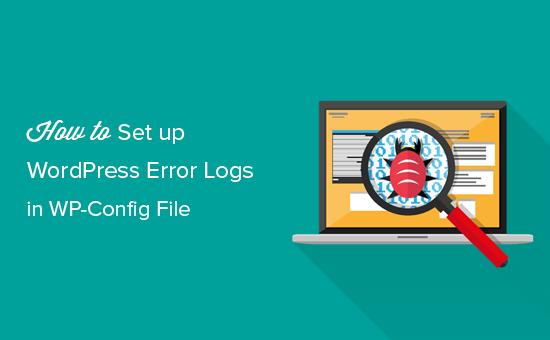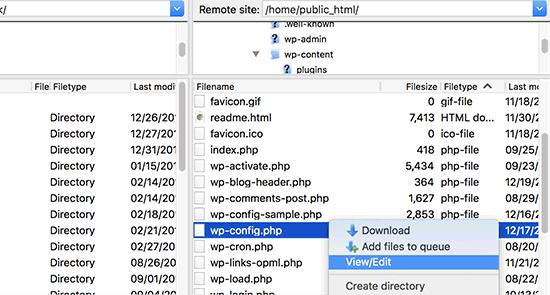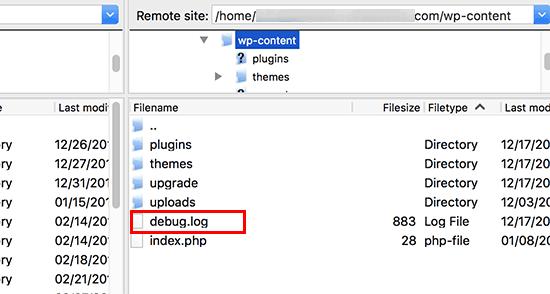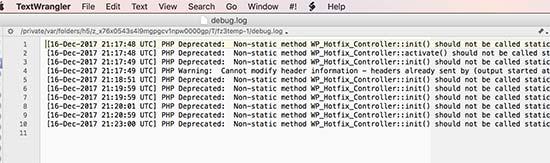如何在WP-Config中设置WordPress错误日志
你想在wp-config文件中设置WordPress错误日志吗? WordPress中的wp-config文件不仅控制您的WordPress网站设置,它还是一个非常有用的调试工具,可帮助您查找和修复错误。在本文中,我们将向您展示如何在wp-config文件中设置WordPress错误日志。
为什么以及何时需要在WP-Config中设置WordPress错误日志
wp-config.php文件是一个包含重要WordPress设置的WordPress配置文件。这些设置告诉您的网站如何连接到您的WordPress数据库,使用哪个数据库表前缀,并生成身份验证密钥以使您的WordPress网站更安全。
要了解有关wp-config文件的更多信息,请参阅我们关于如何在WordPress中编辑wp-config文件的文章。
除了默认的WordPress设置,wp-config文件还可用于定义其他几个参数。它还可以启用WordPress调试模式并保存WordPress错误日志。
这有助于您通过识别导致它们的插件或脚本来查找WordPress错误。然后,您可以继续查找WordPress错误的修复程序。
话虽这么说,让我们来看看如何在wp-config文件中启用和设置WordPress错误日志。
在WP-Config文件中设置WordPress错误日志
首先,您需要编辑wp-config.php文件。您可以使用cPanel中的FTP客户端或文件管理器应用程序连接到您的网站来访问它。
您将在网站的根目录中找到wp-config.php文件。在任何文本编辑器中打开文件,然后查找显示的行‘就是这样,停止编辑!快乐的博客。’
在此行之前,您需要添加以下代码:
define( "WP_DEBUG", true );
此代码可能已存在于您的wp-config.php文件中,并且设置为false。在这种情况下,您只需将其更改为true即可。
仅此行将打开WordPress调试模式。但是,单独使用此调试的缺点是,您将在管理区域内以及网站的首页中看到WordPress错误和警告。
如果要记录错误,则还需要在WP_DEBUG行下面的wp-config.php文件中添加以下代码。
define( "WP_DEBUG_LOG", true );
不要忘记保存更改并将wp-config.php文件上传回您的网站。
查看WordPress错误日志
首先,您需要访问您的WordPress网站并访问导致错误或警告的页面。之后,您需要使用WordPress托管cPanel中的FTP客户端或文件管理器应用程序连接到您的网站。
连接后,转到/ wp-content /文件夹,然后在其中找到一个名为debug.log的文件。
您可以下载,查看或编辑此文件。它将包含记录的所有WordPress错误,警告和通知。
这就是我们希望本文帮助您学习如何在WP-Config文件中设置WordPress错误日志。您可能还希望看到我们为初学者提供最受欢迎的WordPress提示,技巧和黑客的最终列表。
你想在wp-config文件中设置WordPress错误日志吗? WordPress中的wp-config文件不仅控制您的WordPress网站设置,它还是一个非常有用的调试工具,可帮助您查找和修复错误。在本文中,我们将向您展示如何在wp-config文件中设置WordPress错误日志。
为什么以及何时需要在WP-Config中设置WordPress错误日志
wp-config.php文件是一个包含重要WordPress设置的WordPress配置文件。这些设置告诉您的网站如何连接到您的WordPress数据库,使用哪个数据库表前缀,并生成身份验证密钥以使您的WordPress网站更安全。
要了解有关wp-config文件的更多信息,请参阅我们关于如何在WordPress中编辑wp-config文件的文章。
除了默认的WordPress设置,wp-config文件还可用于定义其他几个参数。它还可以启用WordPress调试模式并保存WordPress错误日志。
这有助于您通过识别导致它们的插件或脚本来查找WordPress错误。然后,您可以继续查找WordPress错误的修复程序。
话虽这么说,让我们来看看如何在wp-config文件中启用和设置WordPress错误日志。
在WP-Config文件中设置WordPress错误日志
首先,您需要编辑wp-config.php文件。您可以使用cPanel中的FTP客户端或文件管理器应用程序连接到您的网站来访问它。
您将在网站的根目录中找到wp-config.php文件。在任何文本编辑器中打开文件,然后查找显示的行‘就是这样,停止编辑!快乐的博客。’
在此行之前,您需要添加以下代码:
define( "WP_DEBUG", true );
此代码可能已存在于您的wp-config.php文件中,并且设置为false。在这种情况下,您只需将其更改为true即可。
仅此行将打开WordPress调试模式。但是,单独使用此调试的缺点是,您将在管理区域内以及网站的首页中看到WordPress错误和警告。
如果要记录错误,则还需要在WP_DEBUG行下面的wp-config.php文件中添加以下代码。
define( "WP_DEBUG_LOG", true );
不要忘记保存更改并将wp-config.php文件上传回您的网站。
查看WordPress错误日志
首先,您需要访问您的WordPress网站并访问导致错误或警告的页面。之后,您需要使用WordPress托管cPanel中的FTP客户端或文件管理器应用程序连接到您的网站。
连接后,转到/ wp-content /文件夹,然后在其中找到一个名为debug.log的文件。
您可以下载,查看或编辑此文件。它将包含记录的所有WordPress错误,警告和通知。
这就是我们希望本文帮助您学习如何在WP-Config文件中设置WordPress错误日志。您可能还希望看到我们为初学者提供最受欢迎的WordPress提示,技巧和黑客的最终列表。